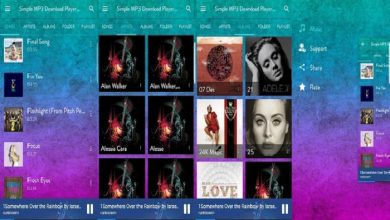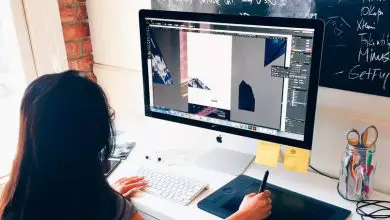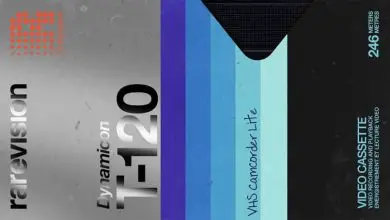Come trovare e rimuovere dati duplicati in Excel – Facile e veloce
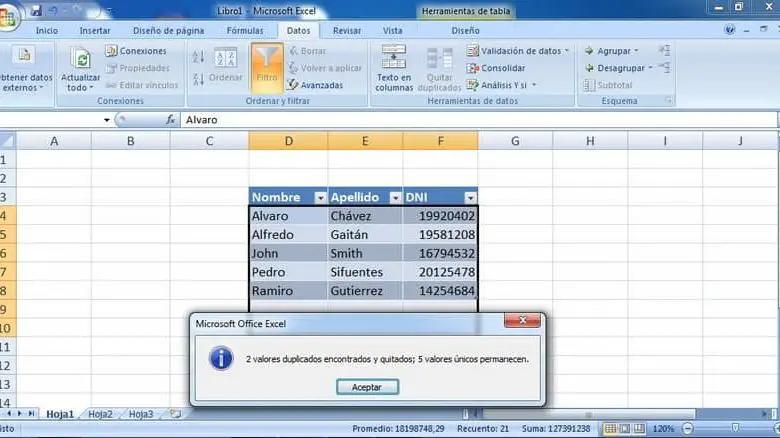
Excel presenta molte opzioni interessanti per il nostro lavoro, studio e vari aspetti della vita. Con Excel puoi realizzare potenti tabelle di calcolo, creare o creare tabelle dinamiche per l’archiviazione di dati e funzioni varie, ma, come primo mining, l’ordine è fondamentale.
Eliminare i dati duplicati è facile ed è essenziale disporre di una tabella organizzata. Nel caso di Excel possiamo farlo in diversi modi, che ti insegneremo qui.
Come trovare e rimuovere i dati duplicati in Excel
Eliminare i dati duplicati da un documento Excel è molto semplice, possiamo ottenerlo con l’uso di un semplice strumento che include l’applicazione. Attraverso questa opzione puoi sbarazzarti adeguatamente di tutte quelle informazioni ripetute.
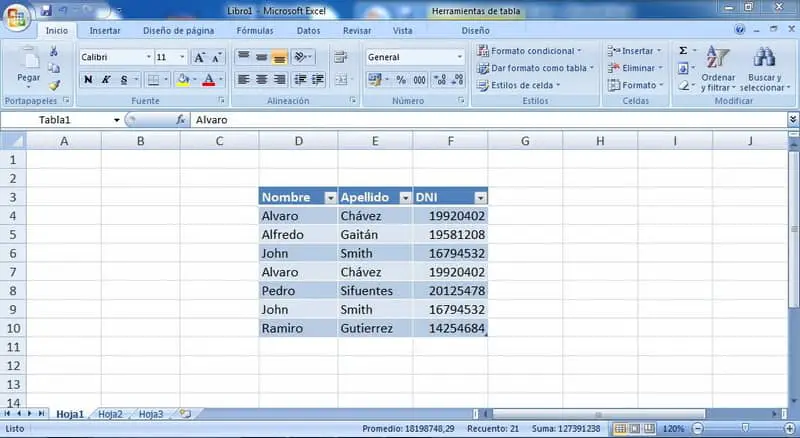
In questa occasione spiegheremo la procedura in modo pratico, per questo ci orienteremo con l’immagine precedente. Nel nostro caso abbiamo diversi dati ripetuti, più precisamente si trovano in D7 e D9.
La nostra tabella ha 3 valori, ma è valida anche con tabelle più lunghe. Attraverso lo strumento che ci fornisce Excel, possiamo eliminare le informazioni ripetute nei nostri documenti. Segui i passaggi seguenti per rimuovere i duplicati.
- Il primo passaggio consiste nel selezionare le stringhe in cui si trovano i dati duplicati. Per fare ciò, trascina il cursore su tutte quelle celle in cui vuoi trovare i dati ripetuti. Puoi selezionare una riga, due, tre, non c’è limite.
- Per eliminare automaticamente i dati duplicati all’interno di un documento Excel utilizzeremo l’opzione Elimina duplicati. Questa opzione si trova nella scheda Dati e appare come Rimuovi duplicati, fai clic su di essa.
- Dopo aver cliccato sull’opzione, apparirà una nuova scheda, dovrai indicare le catene selezionate. Nel nostro caso vanno spuntate le opzioni Nome, Cognome e DNI. Fare clic su OK.
- Excel ci informerà che i nostri duplicati sono stati rimossi. Nel caso del nostro esempio, il messaggio “ 2 valori duplicati trovati e rimossi; Rimangono 5 valori unici ”. Come vedrai, vengono visualizzati i duplicati rimossi e il numero totale di elementi rimanenti dopo aver utilizzato lo strumento.
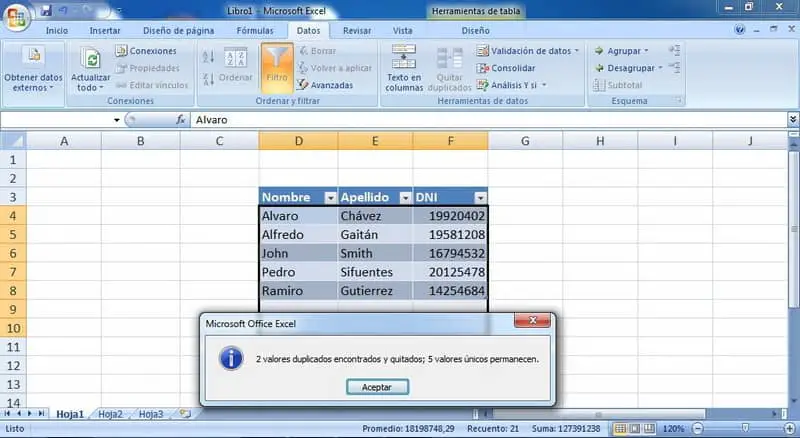
Tieni presente che il processo per rimuovere ed eliminare i duplicati in Excel può essere eseguito con una formula, cosa che molti preferiscono in quanto consente di impostare i parametri in modo più complesso.
Vantaggi e raccomandazioni durante la rimozione di dati duplicati in Excel
Questo strumento Excel ti consente di organizzare in modo rapido ed efficiente i dati nei nostri documenti. Attraverso di esso, elimina quelle informazioni ripetute che potrebbero influenzare i risultati finali o l’ordine generale del tuo documento Excel.
Controlla i dati
Sebbene lo strumento sia eccezionale nel rimuovere i duplicati dai documenti, ha i suoi difetti. Ad esempio, un piccolo spazio o un segno più nei dati potrebbe impedire allo strumento di rimuovere il duplicato, per questo motivo si consiglia di rivedere manualmente il documento dopo aver utilizzato questa opzione.
Ad ogni modo, se vuoi rendere il processo ancora più semplice, puoi utilizzare un motore di ricerca in Excel per verificare i dati, che ti consente di controllare gli errori durante la rimozione dei duplicati.
Scrivi con attenzione
Sebbene lo strumento di duplicazione sia molto efficace nell’organizzazione delle informazioni, è necessario prestare particolare attenzione anche quando si inseriscono dati in una tabella Excel. È meglio inserire tutte le informazioni in modo corretto, evitando spazi e informazioni errate.
Questo aiuterà anche nel caso di utilizzo dello strumento duplicati, poiché come abbiamo sottolineato in precedenza funziona molto meglio quando i dati vengono inseriti correttamente nei nostri documenti.
Attraverso il precedente tutorial di Excel potrai liberarti di tutti quei dati duplicati presenti nei nostri documenti. Lo strumento funziona in modo efficiente e semplice, attraverso il suo utilizzo avrai tutte le informazioni dei tuoi documenti in ordine.